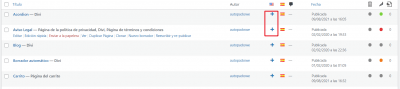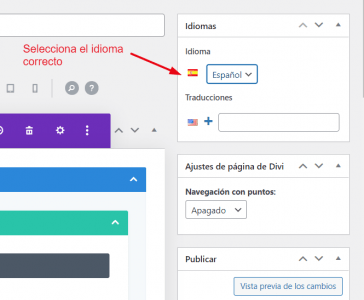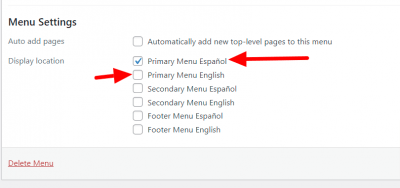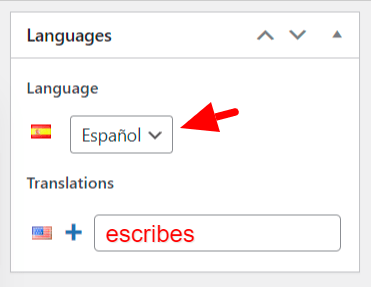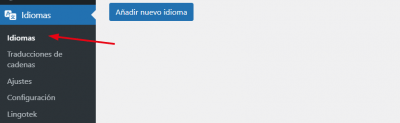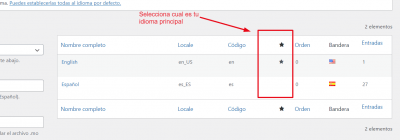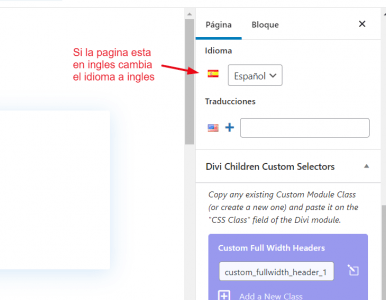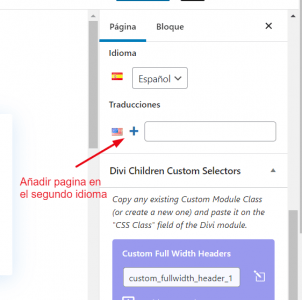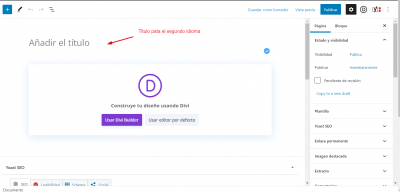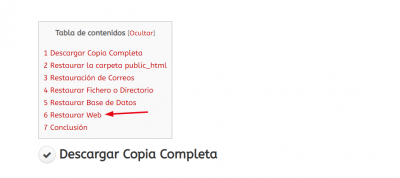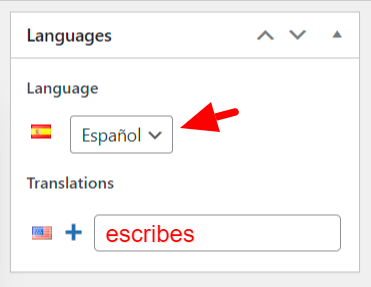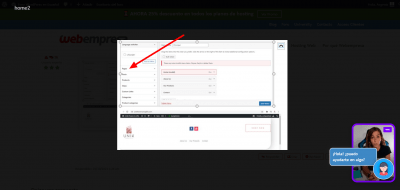Hola Yesenia,
Veo que estás usando polylang para añadir diferentes idiomas a tu sitio web, en este caso estas cadenas de texto las traduce polylang de forma automática al asignar un idioma a una página, ahora veo que la página de tus productos donde se muestra esta etiqueta es para el idioma español
Debes verífica la página esté asignada para el idioma ingles para ella y de esta forma esto se mostrará también en ingles, para verificar si esto ingresa a tus páginas y comprueba la página se esté asignando sea para ingles, esto lo podrás ver porque tendrá la página con la bandera del idioma
Si no tiene asignado el idioma correcto para solucionarlo editar la página y donde indica idioma selecciona ingles y guarda los cambios, con ello ya las etiquetas se actualizarán al idioma correcto
Verifica si con ello logras traducir lo que deseas, por otro lado si lo que deseas es que esta etiqueta no se muestra para ello puedes probar el siguiente CSS que puedes añadir en el apartado de Divi -> Opciones del tema -> General -> CSS Personalizado
.onsale {
display: none;
}
Verifica esto y nos comentas como ha ido todo
Un Saludo
@karen si ya pude realizarlo sin embargo ahora que he traducido todo mis paginas se han posicionado en el encabezado como hago para borrar las que pertenencen al pie de pagina.
Gracias,
Hola Yesenia,
Con respecto a esta consulta:
si ya pude realizarlo sin embargo ahora que he traducido todo mis paginas se han posicionado en el encabezado como hago para borrar las que pertenencen al pie de pagina.
Veo que ya lo resolviste, igualmente te comento que esto debes configurarlo en el menú respectivo de cada idioma, directamente en Apariencias > Menú. Aquí modificas el menú para version en espanol e ingles aplicándolo en la parte inferior del mismo:
Debes aplicar el que será para espanol y crear uno nuevo y asignarlo igualmente para el que va a ser de la version en ingles.
Con respecto a la segunda duda:
me parece esto ahora en mi home
Veo que tienes configurado el ingles como idioma principal? por que al ingresar al home que has dejado en el menu de la página que debería ser en espanol muestra es la web en ingles con el problema persistente de todos los elementos en el menú por lo que entiendo que no has clonado la web de un idioma a otra sino que simplemente has creado la versión de dicha pagina en el otro idioma.
Para solventarlo debes eliminar la versión creada en espanol que no tiene contenido y clonar la que tiene contenido que esta en ingles, y que tienes asignada como home para ello podrías utilizar el complemento de:
https://wordpress.org/plugins/post-duplicator/
Una vez dupliques esta pagina debes asignarla como traduccion al home en ingles para ello ingresas al clon de esta web con contenido y en el lateral que corresponde al polylang asignas esto:
Es decir la copia será español y escribes a cual pertenecerá, es decir al home inglés. Te recomendamos ver nuestra guía para mas detalle sobre el uso de polylang
https://www.webempresa.com/blog/traducir-wordpress-varios-idiomas-que-plugin-usar.html
Un saludo 🖐️
@argenis Hola gracias y no hay una forma de regresar al principio para poder empezar hacer la gestion indicada de cero
Hola Yesenia.
Hola gracias y no hay una forma de regresar al principio para poder empezar hacer la gestion indicada de cero
No enteindo muy bien lo que buscas, si quieres volver al principio solo tienes que revertir lo que hiciste.
¿ la web va a tener varios idiomas solo va a estar en ingles ? si solo vas a utilizar un idioma no hace falta que utilices Polylang
Un saludo
@pepesoler me refiero que si hay la forma de regresar como estaba al principio antes de haber realizado los cambios para poder empezar hacer los cambios de forma correcta como me indica tu companero lineas arriba
Hola Yesenia,
En este caso entiendo quieres tener tu sitio web en idioma Ingles y Español, ya que tienes creadas las páginas para tu idioma ingles lo que debes hacer primero es decidir cuál será tu idioma predeterminado, si tu idioma predeterminado será Español debes asignarlo desde las opciones de idioma
Una vez tengas asignado tu idioma principal debes comprobar bajo que idioma tienes ahora tus páginas creadas, por lo que puedo ver todas están en ingles así que lo primero es asegurarte que el idioma para esa página sea este, esto lo puedes comprobar editando la página y verificando el idioma que tiene marcado como actual
Cuando tengas configurada las páginas con el idioma correcto y tu idioma principal asignado ahora tendrás que comenzar a traducir las páginas al otro idioma en este caso Español, para ello solo debes editar la página y en las opciones de idioma pulsar añadir la traducción
Luego de ello necesitaras comenzar a traducir el contenido de esta página al nuevo idioma para que tu página se muestre de forma correcta. Ten en cuenta que el contenido cuando pulsas añadir otro idioma no se duplica por lo que tienes dos opciones o guardar el contenido primero como una plantilla y luego importarlo o duplicar la página con el plugin Post Duplicator y logo asignarle el nuevo idioma a este.
Puedes ver el procedimiento paso a paso en el siguiente enlace
-> Parte 1: Contenido solo visible a usuarios registrados
Por otro lado si aun con esto lo que deseas es restaurar una versión de tu sitio web antes de realizar todos estos cambios, puede restaurarla con la herramienta de superbackup que tienes disponible en tu cpanel, puedes ver el procedimiento como restaurar el sitio web en el siguiente enlace -> https://www.webempresa.com/blog/copias-de-seguridad-desde-el-panel-de-hosting-cpanel.html en la sección que indica Restaurar web
Un Saludo
@karen gracias por tu guia, en primera instancia me guiaste para cambiar mi cadena de texto al ingles en mi menu de producto lo que hice es hacerlo para todas mis paginas al proceder a ello ahora me aparece asi mi pagina como podras apreciar en el primer adjunto, quisiera saber si con lo ultimo anadido por tu persona eso ya no me va aparecer.
Hola Yesenia,
Realiza el proceso que te compartió Karen
Ten en cuenta que el contenido cuando pulsas añadir otro idioma no se duplica por lo que tienes dos opciones o guardar el contenido primero como una plantilla y luego importarlo o duplicar la página con el plugin Post Duplicator y logo asignarle el nuevo idioma a este.
Pero ten muy en cuenta lo que te comenta, que es básicamente lo mismo que te comente previamente, lo que hicistes mal fue crear una nueva pagina para espanol ya que se creo en blanco debes duplicar como te lo hemos indicado la home en ingles y en base a esa asignarla tal como ya lo hemos comentado en este tema.
Verifica los pasos que te comenta Karen y nos comentas que tal te va.
Un saludo 🖐️
@argenis con la version pro de polyland puedo duplicar mi contenido de manera automatica right o tengo que hacerlo con el pluging duplicator
Hola Yesenia,
En esta entrada puedes ver que ofrece la versión de pago del complemento:
https://polylang.pro/downloads/polylang-pro/
Sin embargo al realizar lo que te he compartido y lo que te ha compartido Karen duplicarias el contenido, no es tan complicado simplemente duplicas con el complemento y asignas tal como te lo había comentado previamente:
Si es el home en donde marca escribes, vas escribiendo home y el mismo wordpress te busca las paginas compatibles por lo que vas escribiendo.
Un saludo 🖐️
@argenis he hecho algo mas siguiendo los pasos de karen segun el video compartido porque ahora no me figura mi pagina de home, podrias ayudarme por favor omg se que para ustedes el ago tan easy pero pra mi la verdad estoy perdida.
Gracias,
Hola Yesenia,
Si has eliminado la pagina y la has creado nuevamente siguiendo los pasos que te comenta Karen en el video es posible que tengas que volver a insertar en el menú el home, para ello verifica aqui:
Al hacer clic en esa sección debe mostrarte las páginas que tienes creadas, una vez identificas la del home que acabas de crear la arrastras hasta el espacio donde debe ir.
Un saludo 🖐️